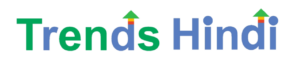दोस्तों, हर जगह आजकल डिज़ाइन को बहुत महत्व दिया जाता है. आप आपके मोबाईल पे अच्छा सा वॉलपेपर सेट करते है. ताकि जब भी हम हमारा मोबाईल को ओपन करे तो अच्छा लगे. आजकल तो हमें हर ऍप में या सॉफ्टवेयर में Theme, Background आदि., सेटिंग्स मिलती है. जिससे हम हमारे हिसाब से उस ऍप्लिकेशन या सॉफ्टवेयर का डिज़ाइन बदल सकते है.
इस पोस्ट में हम एक ऐसे ऑप्शन के बारे में जाननेवाले है. जिसको ज्यादातर लोगो ने देखा है, पर उसके बारे में कई लोगो को पता नहीं है. या कई लोगो ने आजतक उस ऑप्शन के ऊपर ध्यान ही नहीं दिया. यह सेटिंग है, गूगल क्रोम की…
गूगल एक दुनिया का सबसे बड़ा सर्च इंजिन है. गूगल क्रोम एक लोगों का पसंदीदा और प्रसिध्द ब्राउज़र है.

गूगल क्रोम के डिफ़ॉल्ट होमस्क्रीन पर “Customize Chrome” ऑप्शन को आपने Chrome के सर्च पेज पे Right कॉर्नर में Bottom में देखा होगा. तो चलिए इस Customize Option के बारे में अधिक जानकारी लेते है.
अनुक्रम
हर किसीको पता होना चाहिए Customize क्रोम ऑप्शन के बारे में (Everyone Should Know About Customize Chrome Option)
डेस्कटॉप पे या लैपटॉप में आप गूगल क्रोम को ओपन करते है. गूगल की डिफ़ॉल्ट होमपेज पर हमें बॉटम में Customize Chrome का ऑप्शन मिलता है. इस ऑप्शन का यूज करके हम क्रोम का बैकग्राउंड, होमस्क्रीन शॉर्टकट्स, कलर और थीम को चेंज कर सकते है.
गूगल क्रोम के बैकग्राउंड को कैसे बदले (how to change background of google chrome in hindi)
गूगल क्रोम के बैकग्राउंड को बदलने के लिए निचे दिए हुए स्टेप्स को फॉलो करे-

1. गूगल क्रोम के डिफ़ॉल्ट होमस्क्रीन पे जाहिए.
2. स्क्रीन पे आपको Right Corner में bottom में Customize Chrome पे क्लिक करे.
3. स्क्रीनपर एक पॉप-अप खुलेगा. वहां आपको कई सारे बैकग्राउंड दिखेंगे आप उनमे से बैकग्राउंड को सिलेक्ट करे सकते हो. या आप Upload From Device को choose करके आपका खुद का बैकग्राउंड इमेज अपलोड कर सकते हो.
4. बैकग्राउंड को सिलेक्ट करने के बाद Done बटन पे क्लिक करे.
गूगल क्रोम के कलर और थीम को कैसे बदले (How to Change the Color and Theme of Google Chrome in Hindi)
गूगल क्रोम के स्क्रीन के कलर और थीम को बदलने के लिए निचे दिए हुए स्टेप्स को फॉलो करे-

1. गूगल क्रोम के डिफ़ॉल्ट होमस्क्रीन पे जाहिए.
2. स्क्रीन पे आपको Right Corner में bottom में Customize Chrome पे क्लिक करे.
3. स्क्रीनपर एक पॉपअप खुलेगा उसमे आपको Color and Theme ऑप्शन पे क्लिक करना है.
4. आपके सामने कई सारे कलर का ऑप्शन मिलेंगे आप उसमे से जो कलर आपको पसंद है, उसको सिलेक्ट करके स्क्रीन के कलर को बदल सकते है.
हमने अबतक Customize Chrome के दो सेटिंग्स के बारे में जानकारी ली है. Customize Chrome में हमें और एक सेटिंग मिलती है. जिसका यूज करके हम क्रोम के डिफाल्ट स्क्रीन पर दिखाई देनेवाले शॉर्टकट्स को मैनेज(manage) कर सकते है.
Google क्रोम के डिफ़ॉल्ट स्क्रीन के शॉर्टकट को कैसे मैनेज करें (How to Manage Shortcuts for Google Chrome’s Default Screen in Hindi)

शॉर्टकट्स में आपको तीन ऑप्शन मिलेंगे. उसमे
My Shortcuts : इस ऑप्शन को सिलेक्ट करके आपको जिन shortcuts को डिफ़ॉल्ट स्क्रीन पे सेट करना चाहते हो. उन्हें सेट कर सकते है.
Most Visited Sites : इस ऑप्शन को सिलेक्ट करने के बाद, आप ज्यादातर जिन वेबसाइट्स को Visit करते हो वह automatically डिफ़ॉल्ट स्क्रीन के शॉर्टकट्स पे सेट होते है.
Hide shortcuts : इस ऑप्शन को सिलेक्ट करके आप डिफ़ॉल्ट स्क्रीन पर दिखाई देनेवाले shortcuts को Hide कर सकते हो.
उम्मीद करता हु की, आपको यह पोस्ट पसंद आयी होगी.
इसे भी पढ़े :
- Software Installation process in Computer or Laptop
- Windows 10 का नया वर्जन Windows 11 आ गया…
- Li-Fi क्या है ? What is Li-Fi in hindi, और Li-Fi कैसे काम करता है
- All information about Keyboard in hindi | कीबोर्ड के बारे में सभी जानकारी हिंदी में
- Google Account में 2 Step Authentication को कैसे Enable करें.
- अपने सोशल मिडिया अकाउंट को सुरक्षित रखने के लिए ‘६’ टिप्स